
PDF-filer kan enkelt åpnes på alle enheter, uansett operativsystem, og kan inneholde all informasjon du måtte ønske å vise. Dette inkluderer tekst, bilder, tabeller osv. PDF-filer er imidlertid ikke spesielt praktisk å bruke når du ønsker å laste det opp på Facebook for deling, sette det inn i en nettside eller bruke det i en video. Hvorfor ikke konvertere til JPG, siden dette filformatet kan brukes overalt? Uten å bruke en eneste krone kan du konvertere PDF til JPG ved bruk av nettbaserte verktøy. Hvis du ikke er fornøyd med de nettbaserte verktøyene kan du også velge å bruke et skrivebordsprogram.
Konvertere PDF til JPG gratis via nettbaserte tjenester
convert-my-image.com
Du kan bruke dette gratisprogrammet på nettet til å konvertere PDF-dokumentene dine til JPG-filer med få klikk, uten å måtte installere noen programmer. Verktøyet støtter også konvertering av PDF til andre kjente formater, som PNG, GIF, BMP og TIFF. Du kan angi bildekvalitet til alt fra 50 til 600 DPI. Hvis du bruker programmet til å konvertere store PDF-dokumenter, tar det litt lenger tid. Den konverterte filen lagres som en ZIP-fil for nedlasting.
Hvordan konvertere PDF til JPG ved bruk av dette nettverktøyet:
- Velg JPG som utdataformat, angi ønsket kvalitet og velg bilde i farger eller gråtoner.
- Klikk på den blå «Velg fil»-knappen for å laste inn filen din. Klikk på den grønne «Konverter»-knappen. Så snart konverteringen er fullført, dukker det opp et nytt vindu for lagring av bildet. Klikk på «Lagre» for å lagre den.
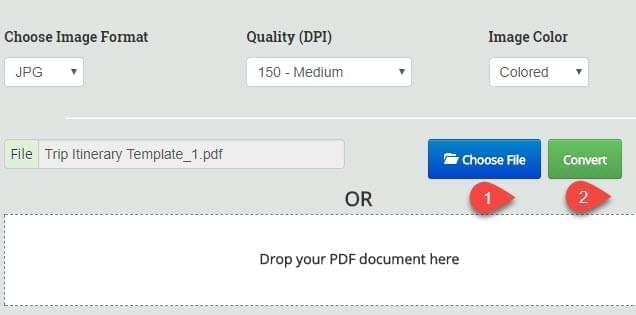
PDF Converter
PDF Converter har et forfriskende tydelig grensesnitt, og verktøyet trenger ingen ytterligere introduksjon. Du ser kun «Velg PDF-fil» i stor skrift i grensesnittet. Hvis du trenger andre nyttige funksjoner om ubegrenset konvertering, konvertering av PDF til Word, Excel, PowerPoint, konvertering av andre filer til PDF eller raskere konvertering kan du velge å kjøpe et abonnement. Du kan velge mellom abonnement for én måned, seks måneder, tolv måneder eller livstid.
Følg denne enkle veiledningen for å utføre konverteringen:
- Klikk på «Velg PDF-fil» for å laste opp dokumentet ditt. Prosessen starter neste umiddelbart.
- Klikk på «Last ned»-knappen for å hente bildet ditt.
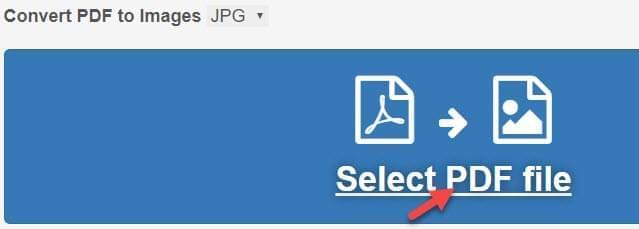
convertonlinefree.com
Brukergrensesnittet til denne nettjenesten er litt utdatert, men den kan hjelpe deg med å konvertere PDF til JPG gratis. Verktøyet støtter konvertering av PDF-filer til 3 ulike oppløsninger: 100 DPI, 300 DPI og 600 DPI. Det tilbyr mange ulike konverteringsverktøy – word til PDF, bilde til PDF og andre dokumenter til PDF.
For å konvertere PDF-filer til JPG trenger du bare å:
- Klikk på «Velg fil», og velg deretter filen din.
- Velg JPG-kvalitet fra nedtrekksmenyen i feltet for JPG-kvalitet.
- Klikk på «Konverter»-knappen, og du kan laste ned det konverterte bildet i ZIP-format.
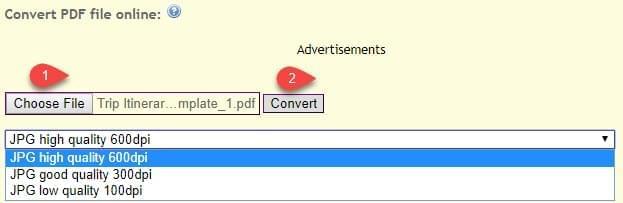
iLovePDF
Dette verktøyet støtter konvertering av PDF både fra lokal disk og fra Google Drive. Alle sider av PDF-filen du laster opp konverteres til en bildefil. Verktøyet tilbyr også muligheten til å trekke ut bilder fra PDF-filen.
For å konvertere PDF-filer til bilder gjør du følgende:
- Klikk på den røde «Velg PDF-fil»-knappen for å importere filen din. Velg «Sider til JPG»-fanen.
- Deretter klikker du på «KONVERTER TIL JPG»-knappen som vises nederst i nettleseren.
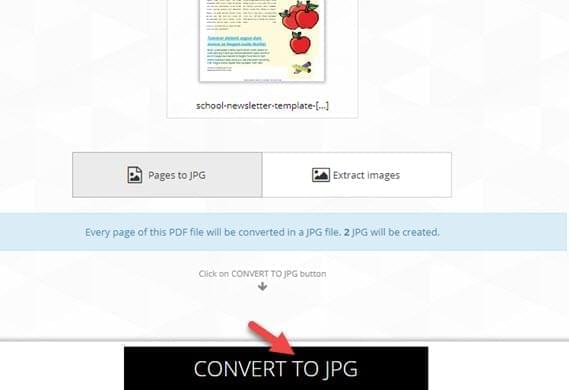
Rask og trykk konvertering av PDF til JPG
Det anbefales å bruke et av verktøyene nevnt ovenfor for å konvertere PDF til JPG på nettet. Hvis du har hundrevis av dokumenter som skal konverteres, kan imidlertid disse programmene skuffe. Selv om nettsidene hevder at de kan konvertere flere PDF-filer til JPG gratis, klarer de ikke å håndtere særlig mange oppgaver, selv med en PC som yter maks. Det er dessuten ikke spesielt lurt å laste opp konfidensielle PDF-dokumenter til en tredjeparts nettjeneste. Derfor er det lurt å bruke et skrivebordsprogram, som ApowerPDF for å konvertere PDF-filene dine. Vi anbefaler at du prøver dette.
ApowerPDF er et allsidig PDF-verktøy som gir muligheten til å lage, redigere, konvertere, beskytte, signere og kommentere PDF-filer. Det er veldig enkelt å bruke.
Last det ned og installer det på datamaskinen din. Deretter laster du inn PDF-filene dine ved å klikke på «Fil» > «Åpne» øverst til høyre i vinduet. Klikk deretter på «Konverter» > «Til JPG», og du er ferdig.
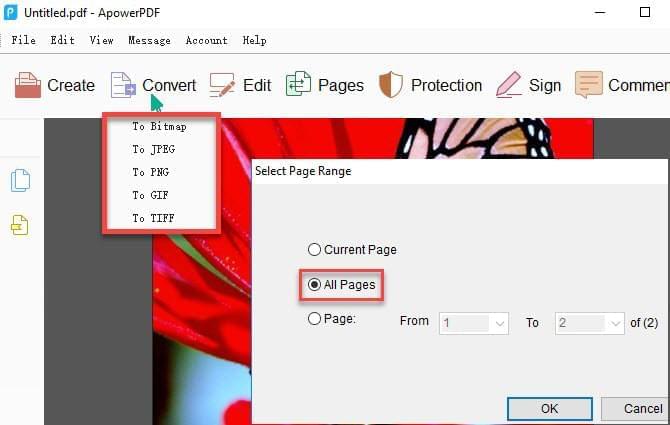
Tips: Før du begynner å bruke verktøyet til å konvertere PDF-sider til JPG, kan du velge å beskjære, rotere, dele eller trekke ut sider med dette verktøyet. Du kan også redigere teksten eller bildene i PDF-filen, legge til vannmerker, endre bakgrunn eller skrive kommentarer.
Konklusjon
Hvis du finner andre tilgjengelige metoder for å konvertere PDF til JPG, ber vi deg om å dele det med oss ved å skrive i kommentarfeltet. Vi vil da vurdere å legge dem til i artikkelen. Takk.